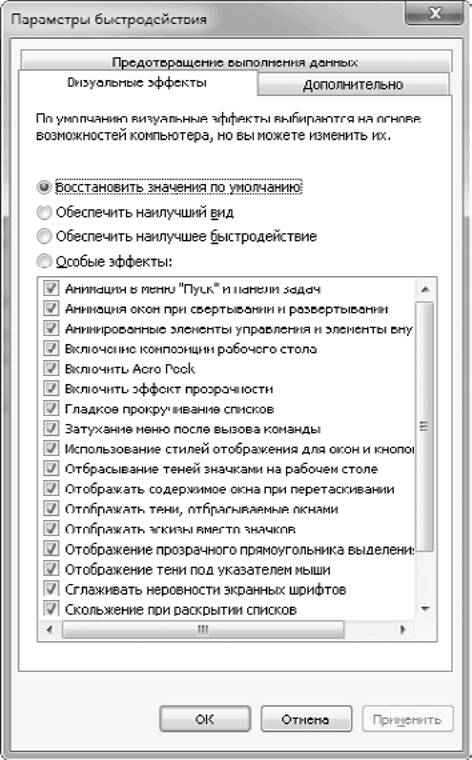Технология ReadyBoost позволяет использовать flash-диски и карты памяти с интерфейсом USB для временного хранения часто используемых файлов. Хотя современные жесткие диски превосходят flash-устройства по скорости чтения информации, при работе с небольшими файлами последние могут оказаться значительно быстрее. Использование ReadyBoost в Windows 7 имеет следующие основные особенности.
• Объем flash-диска должен быть не менее 1 Гбайт, а лучше, чтобы он был в 1–2 раза больше объема оперативной памяти.
Подробнее »
Вкладка Дополнительно окна Параметры быстродействия (см. рис. 9.6) содержит переключатели, определяющие режимы использования процессора и памяти. Если ваш компьютер не является сервером сети, то переключатель Оптимизировать работу обязательно должен быть установлен в положение программ.
Щелкнув на кнопке Изменить в области Виртуальная память, вы вызовете окно установки параметров файла подкачки, который используется системой в случае недостаточного количества оперативной памяти (рис. 9.7). По умолчанию система автоматически выбирает и корректирует размер файла подкачки, и изменять эту установку не рекомендуется, но в некоторых случаях настройкой файла подкачки вручную можно добиться некоторого увеличения производительности компьютера.

Подробнее »
Для отображения интерфейса Windows 7 используются различные визуальные эффекты, для настройки которых применяется вкладка Визуальные эффекты окна Параметры быстродействия (рис. 9.6). Чтобы добраться до этой вкладки, щелкните в окне свойств системы (см. рис. 9.4) на ссылке Дополнительные параметры системы, в открывшемся окне на вкладке Дополнительно в области Быстродействие нажмите кнопку Параметры.
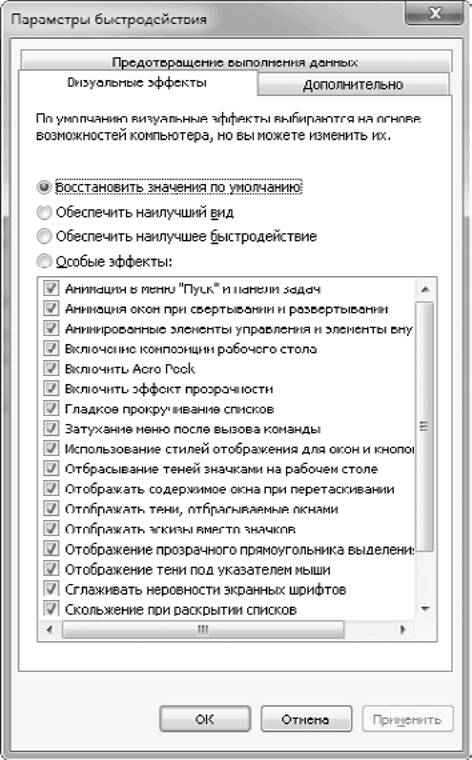
Рис. 9.6. Окно настройки визуальных эффектов
В этом окне вы можете включать или отключать различные визуальные эффекты, устанавливая переключатель в одно из следующих положений.
Подробнее »
Windows 7 может оценивать текущую конфигурацию компьютера и автоматически включать или отключать дополнительные функции. Например, интерфейс Windows Aero будет работать лишь в том случае, если в системе присутствует видеоадаптер с достаточной производительностью.
Для общей оценки аппаратных средств компьютера используется так называемый индекс производительности, который вы можете увидеть в окне свойств системы (см. рис. 9.4). Для получения дополнительных сведений щелкните на ссылке Индекс производительности Windows, и в открывшемся окне появятся данные о производительности четы-
Подробнее »
Для просмотра и изменения основных системных параметров используется окно Система (рис. 9.4), которое можно открыть, нажав кнопку Свойства системы в окне Ком пьютер или щелкнув правой кнопкой на значке Компьютер и выбрав в контекстном меню пункт Свойства. В этом окне вы можете найти основную информацию о системе: ее версию, сведения о процессоре и оперативной памяти, рейтинг производительности, имя компьютера и рабочей группы, а также данные о состоянии активации.
Подробнее »